Excel表格怎么使用求和, Excel表格中如何使用求和?相信很多用户都用过Excel表格统计数据,求和是统计数据中非常重要的一个环节,掌握快速求和的方法可以帮助用户大大减少时间。
下面小编为大家整理了6种中最快的求和方法。来看看吧!
操作方法:
1、最快的数据线公式求和
选择一个空行,点击(或按Alt=)快速设置求和公式。
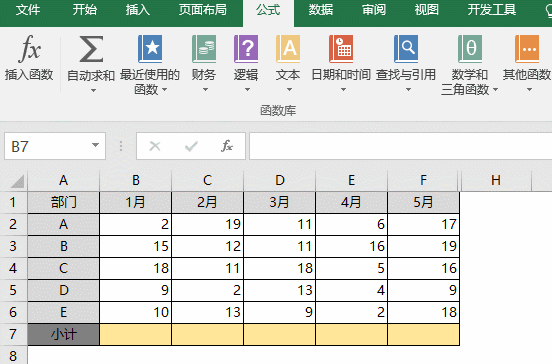
2.行和列的最快总和
选择数据区域和求和公式的行、列,点击(或按Alt=)快速设置求和公式。
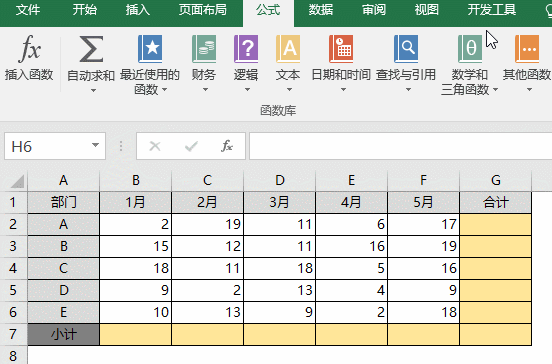
3.多个区域的最快求和
如果有多个求和区域,可以选择位置,然后点击(或按Alt=)快速设置求和公式。
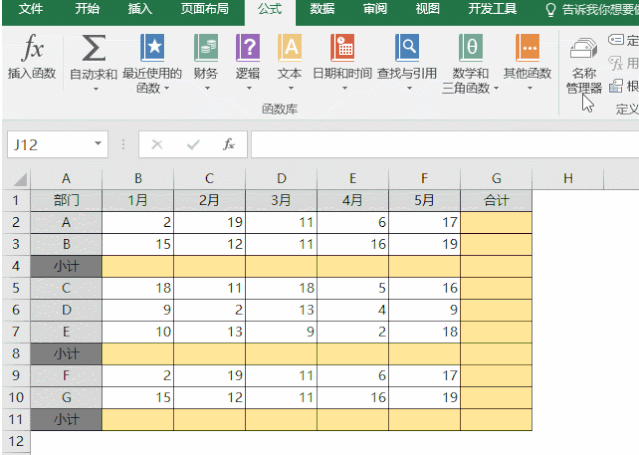
4、最快每隔一列求和
每隔一列求和一般在下图所示的计划与实际情况比较表中。我们可以偷一个这种懒表,根据第2行的标题直接用sumif求和。也就是
=SUMIF($A$2:$G$2,H$2,A3:G3)
如果没有标题,只能用稍微复杂一点的公式。
=SUMPRODUCT((MOD(COLUMN(B3:G3),2)=0)*B3:G3)
或
{=SUM(VLOOKUP(A3,A3:G3,ROW(1:3)*2,0))}数组公式
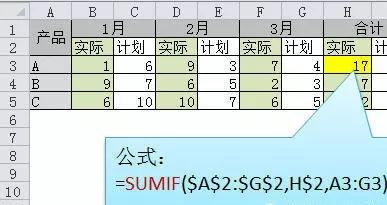
5、最快的总和
合计小计行,一般=小计1小计2小计3。添加了多少小计行。换一种说法,合计行=(所有明细行的小计行)/2,所以公式可以简化为:
=SUM(C2:C11)/2
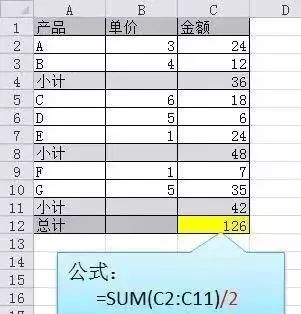
6.跨多个表的最快求和
如下图所示,需要在汇总表中设置一个合计公式,对前19张工作表的B列求和。
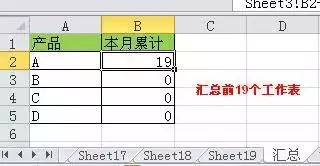
B2单元格输入公式=SUM(*9!B2)将自动成为:
=SUM(Sheet1:Sheet19!B2)
请注意,英文中的*是用单引号括起来的。您也可以直接输入工作表名称。
今天的求和法在工作中很常见。估计大部分同学能掌握80%。如果都知道,说明Excel应用很熟练。
Excel表格怎么使用求和,以上就是本文为您收集整理的Excel表格怎么使用求和最新内容,希望能帮到您!更多相关内容欢迎关注。
